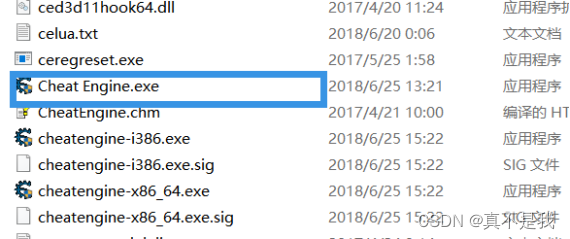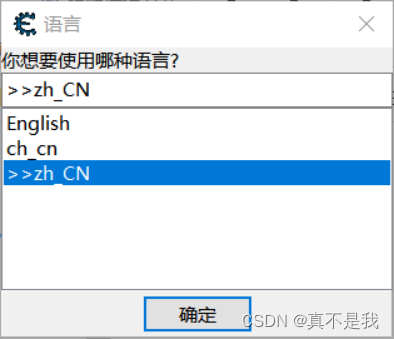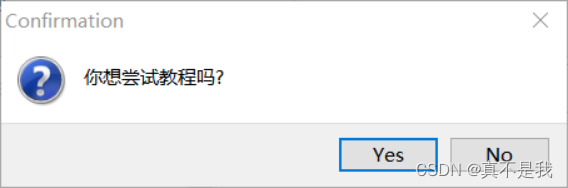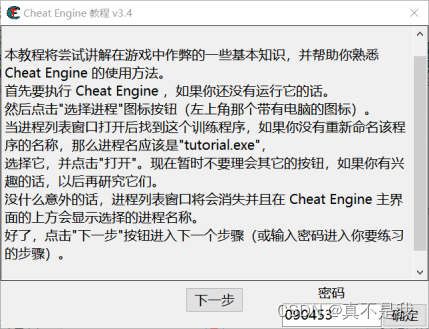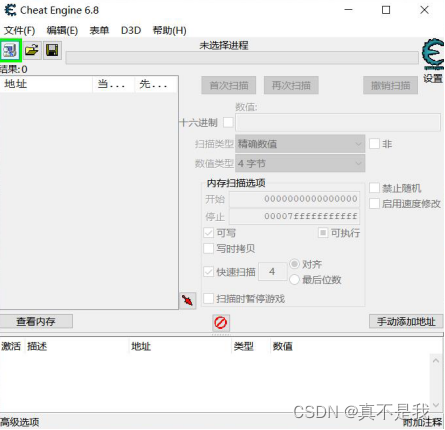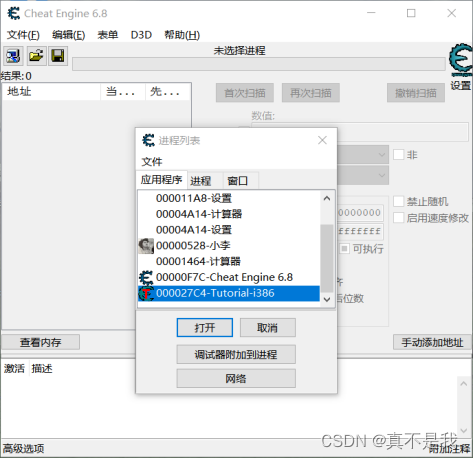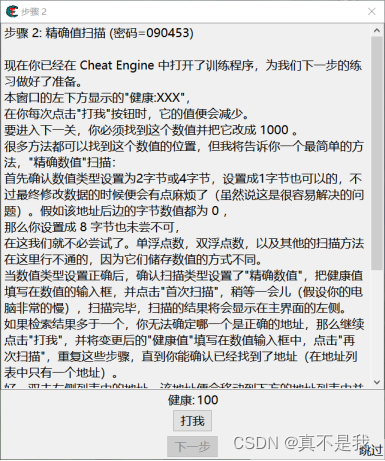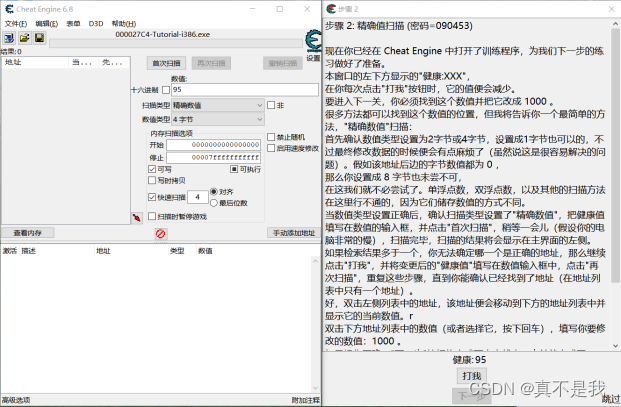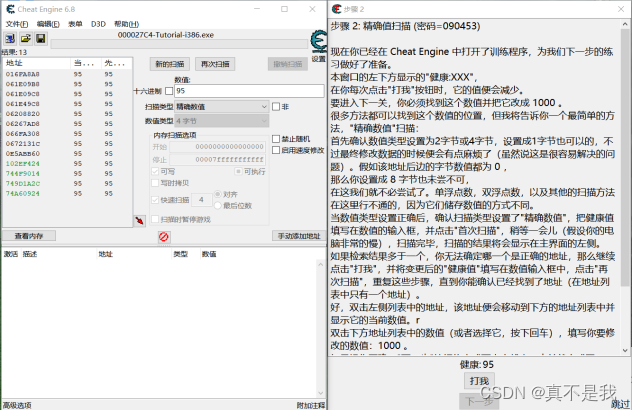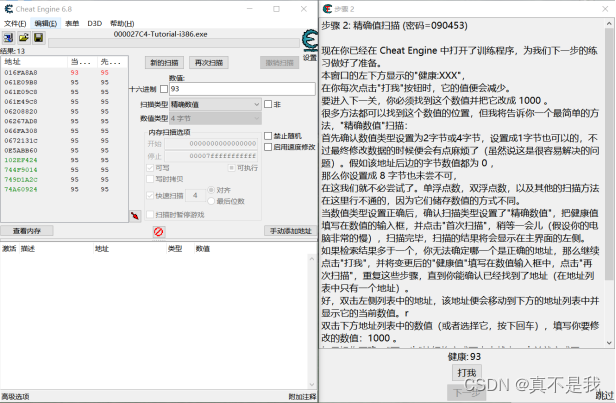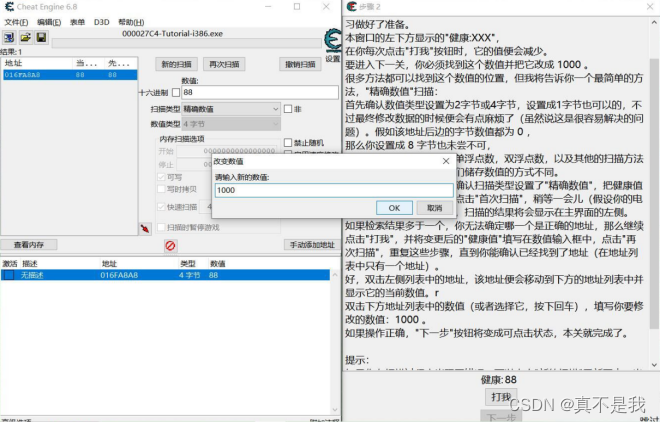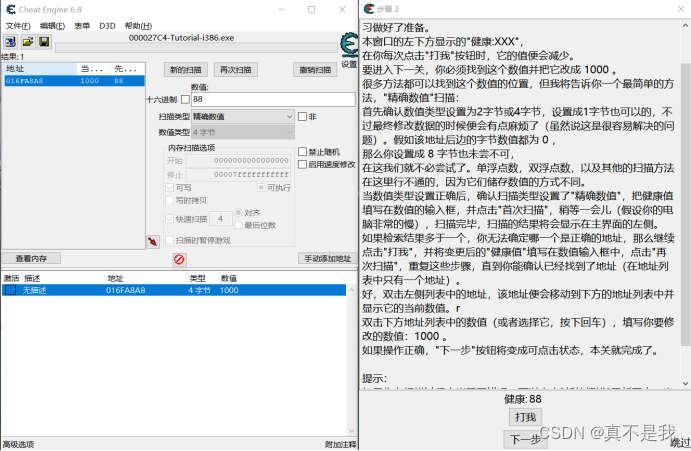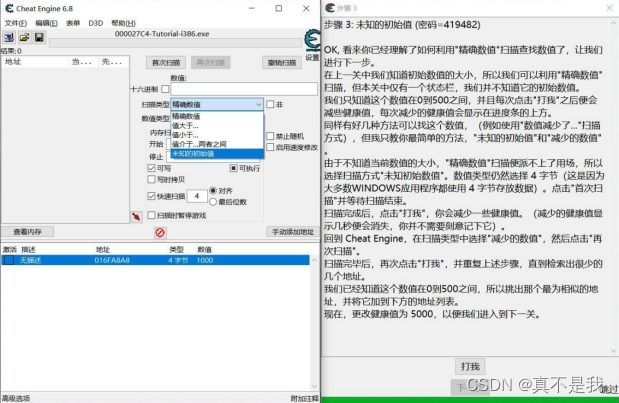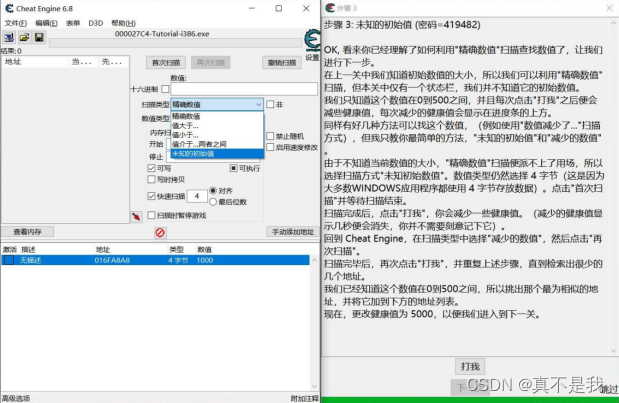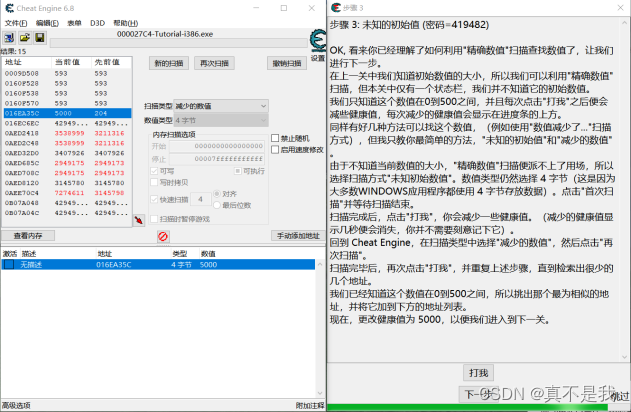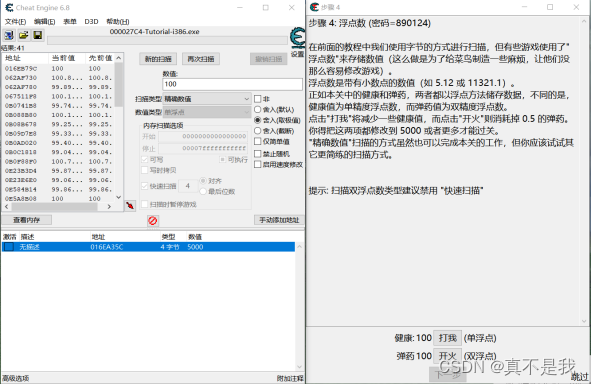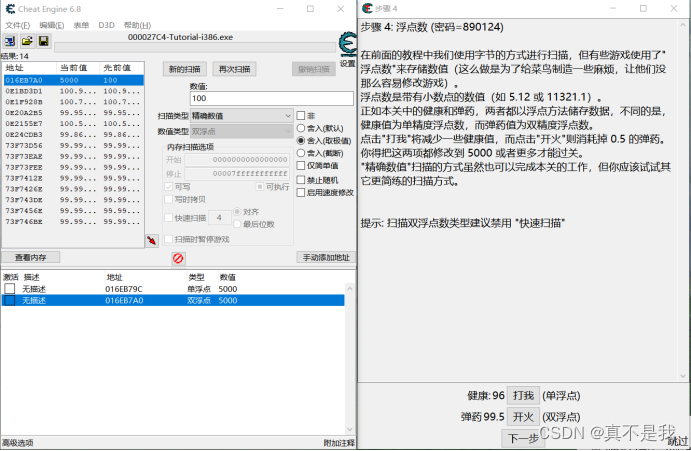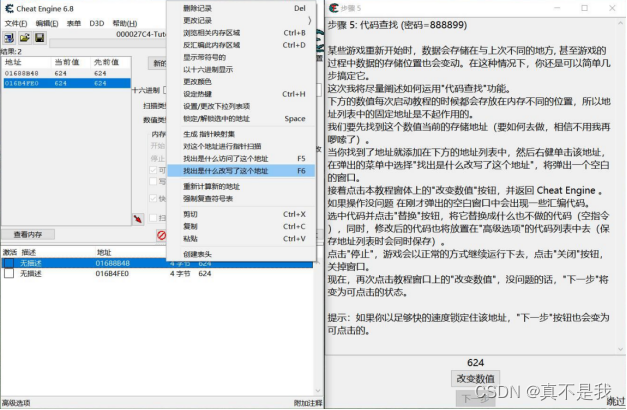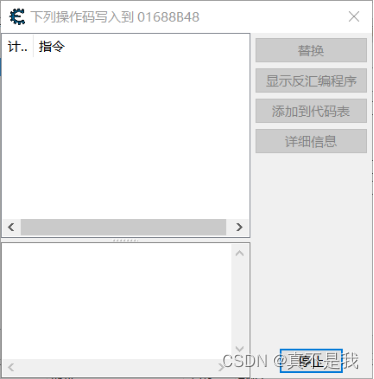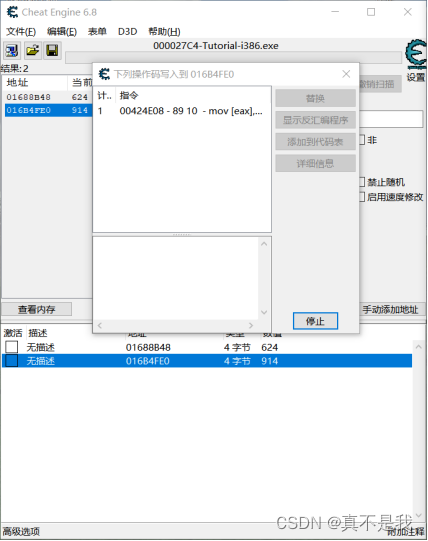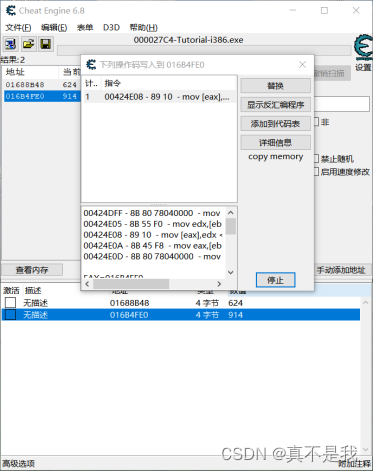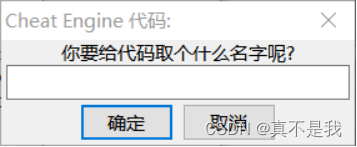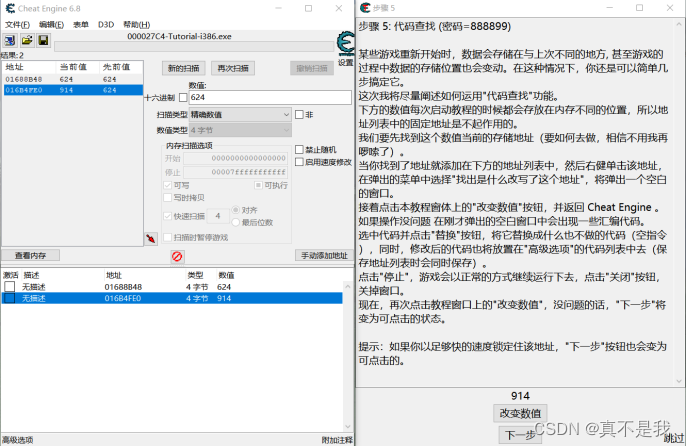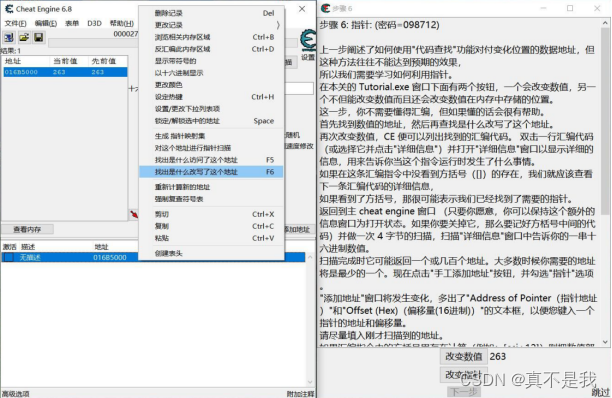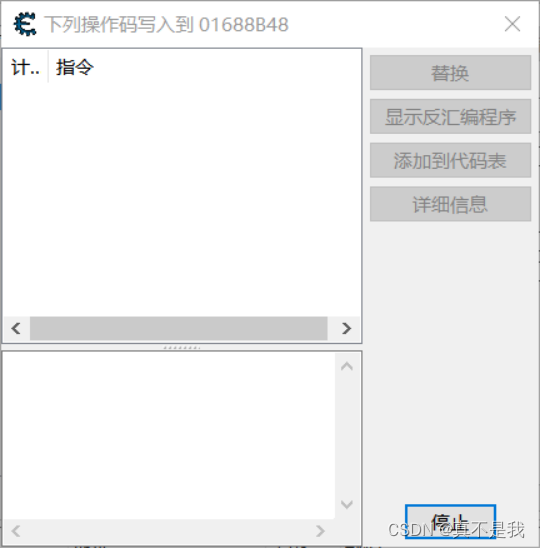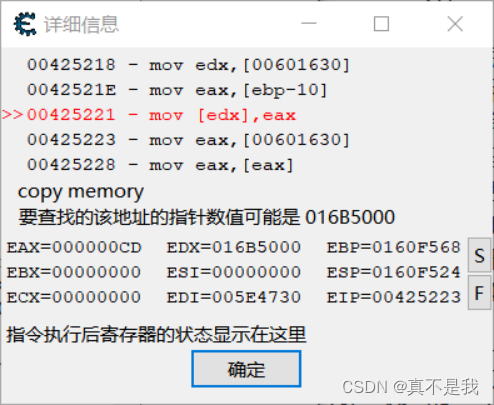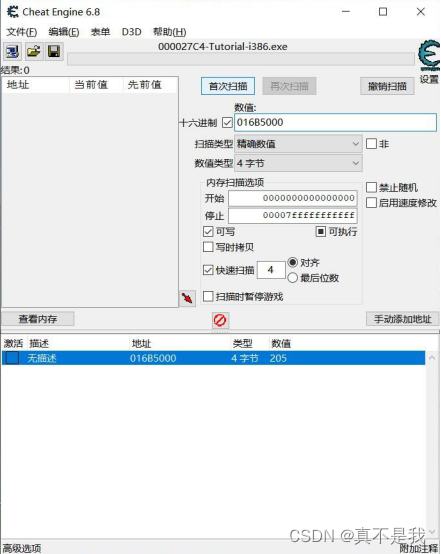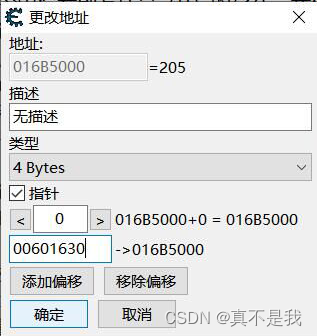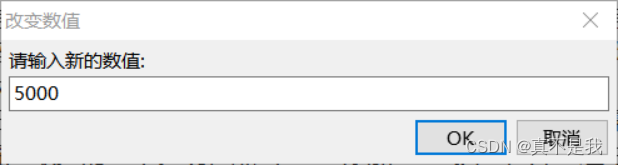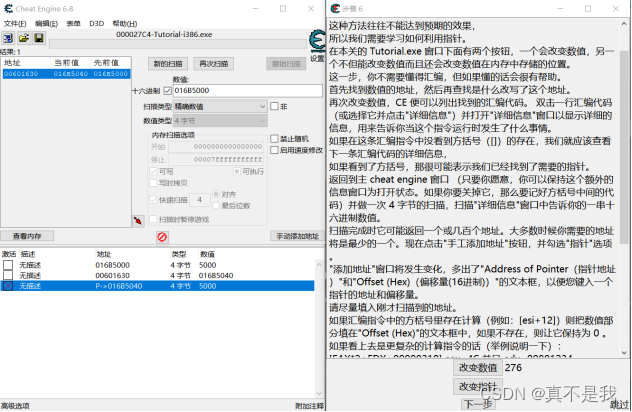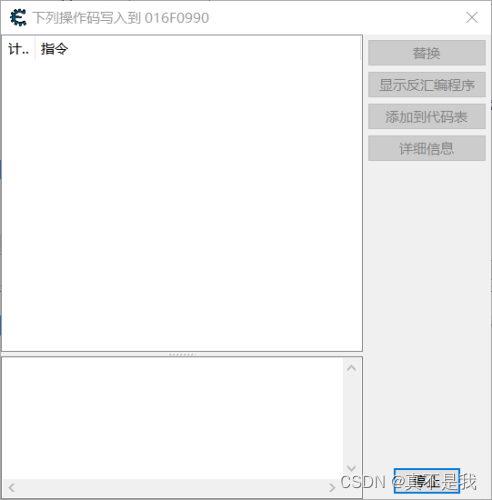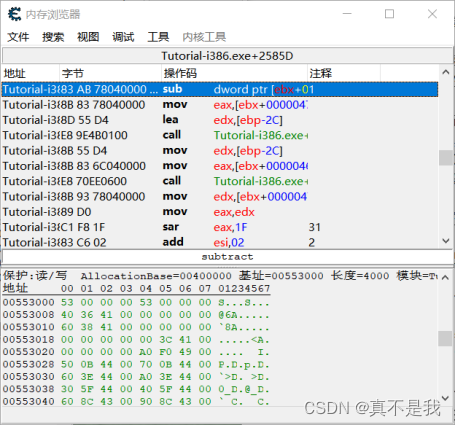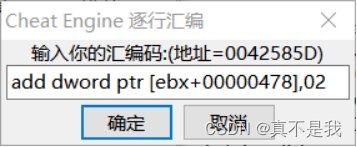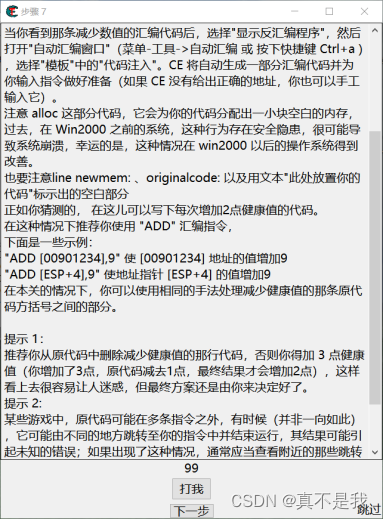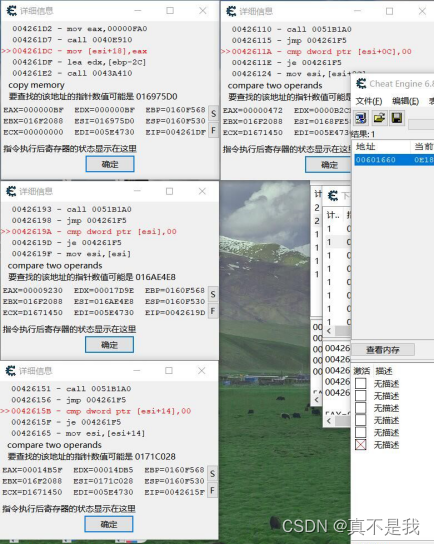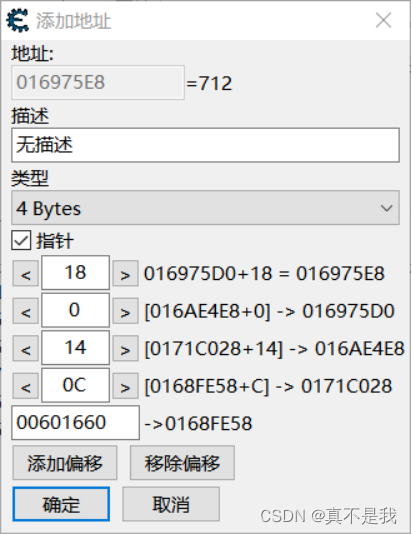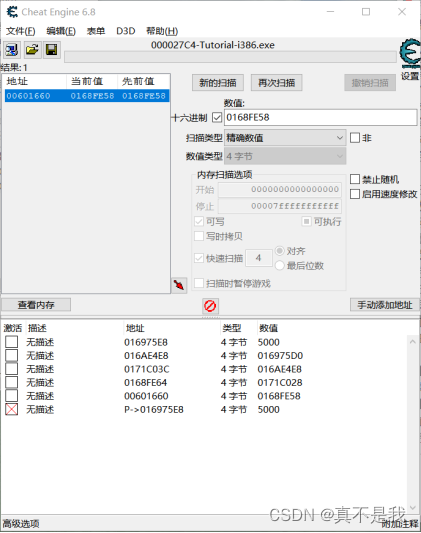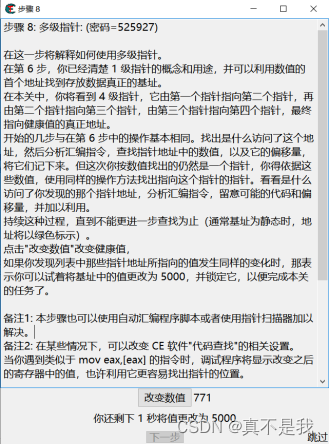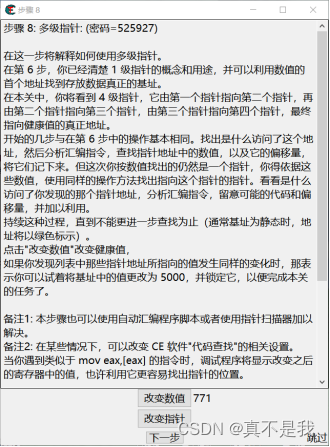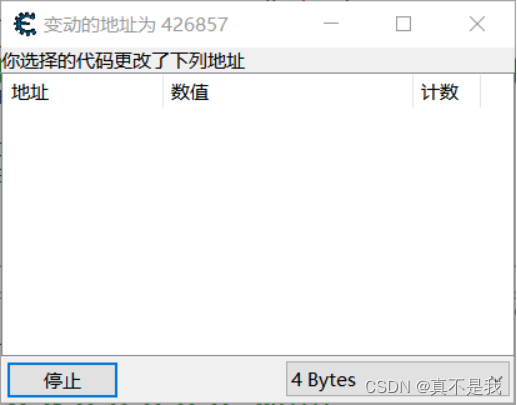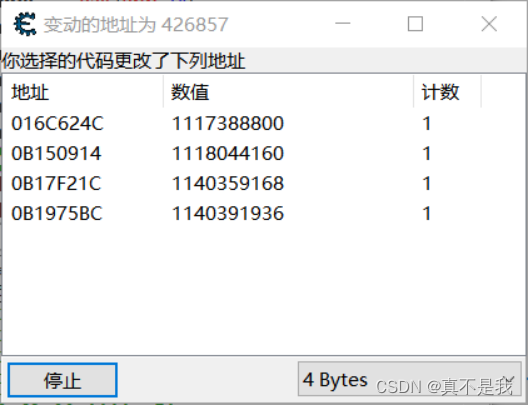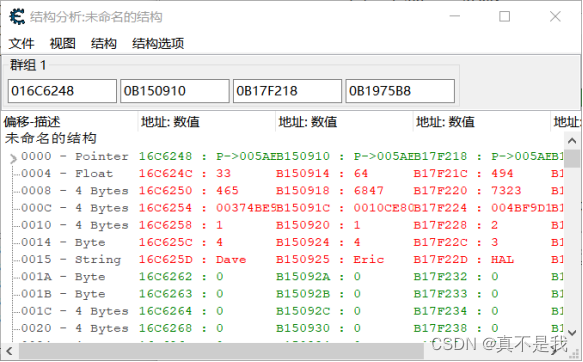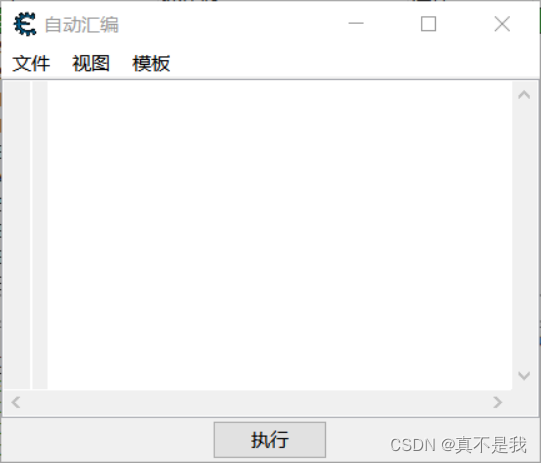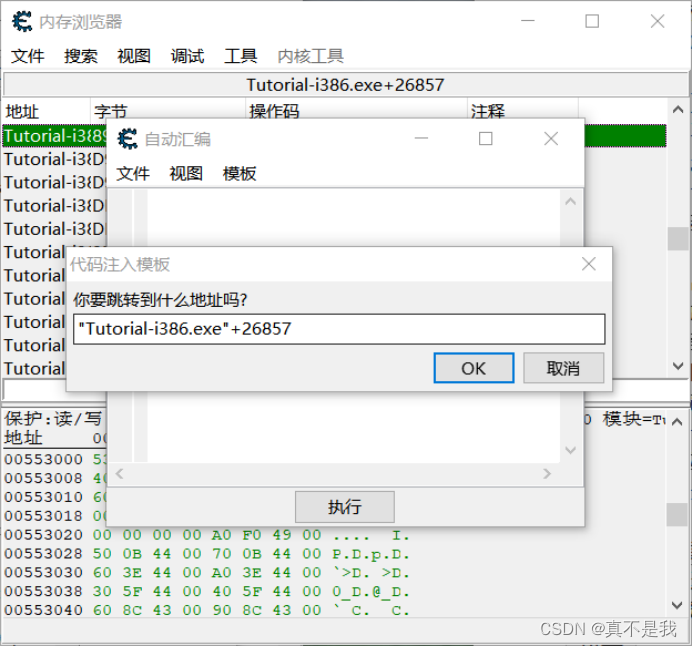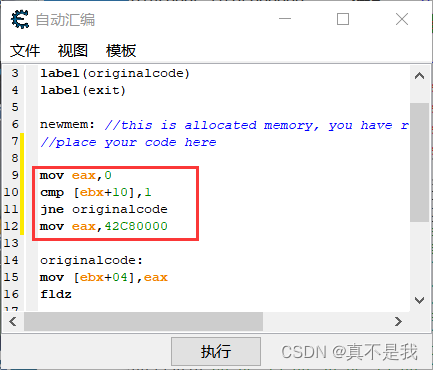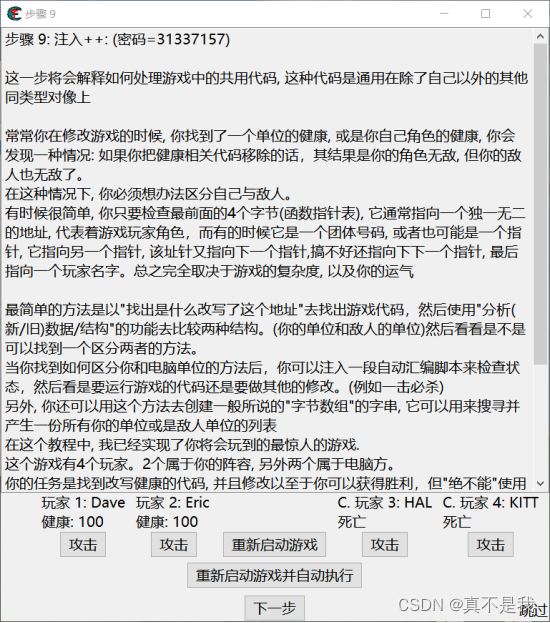CE自带教程使用指南完整版过程(超详细) |
您所在的位置:网站首页 › switch自带修改器教程 › CE自带教程使用指南完整版过程(超详细) |
CE自带教程使用指南完整版过程(超详细)
|
步骤一:下载并安装CE软件
1. 将压缩包解压后,打开Cheat Engine.exe
2. 选择>>zh_CN,点击确定。
3. 选择yes后出现了教程的步骤一界面,阅读完毕后选择下一步。
4. 选择下一步后出现了Cheat Engine.exe的程序界面
5. 点击进程,选择Tutorial-i386,点击打开。
2. 先尝试进行点击“打我”,我们可以看到健康值变为95。我们在CE软件的数值一栏中输入95后,点击首次扫描
3. 点击后我们可以看到,在CE软件的左侧栏中出现了许多地址,我们无法确定哪一个地址是我们所需要的健康值的地址,因此,需要再次点击“打我”。
4. 点击后我们可以看到健康值变为93,同时,CE软件左侧的地址栏中第一行先前值为95的地址,当前值为93,因此我们可以确定,我们所要找的健康值的地址就是第一行的地址。
5. 我们将选中的地址拖入收藏栏中,双击数值,并将其改为1000。(此处我重新进行了一次“打我”并扫描的过程,所以数值改变了)
6. 修改成功后我们可以看到右侧的“下一步”按钮变为可点击的状态,表示我们已经完成了步骤二。
1. 我们可以看到,在步骤三中,并没有一个明确的健康值,而是在下方有一个能量条,因此在CE软件中,我们需要将扫描类型选择为“未知的初始值”,数值类型仍为4字节,进行扫描
2. 再次点击打我,我们可以看到下方的能量条减少,再次进行扫描。由于我们已经知道健康值位于0-500之间,因此,我们需要在左侧的地址栏中找到一个当前值和初始值符合条件的地址,并将其拖入下方的地址收藏栏中,改写其数值为5000
3. 修改成功后我们可以看到右侧的能量条恢复,同时“下一步”按钮变为可点击的状态,表示我们已经完成了步骤三。
1. 在步骤四中,我们需要扫描单浮点数和双浮点数。首先,我们将数值类型改为单浮点数,按照与前几个步骤相同的方法进行扫描,选中复合条件的值,添加到地址收藏栏中。
2. 将单浮点类型的数值改为5000 3. 进行双浮点数的扫描时,首先我们要将数值类型改为双浮点,根据教程中的提示,我们取消勾选快速扫描。
4. 将双浮点类型的数值改为5000。 5. 修改成功后我们可以看到右侧的“下一步”按钮变为可点击的状态,表示我们已经完成了步骤四。 步骤五:代码查找 首先我们进行同上的数值扫描,选择出符合条件的地址。右击此地址,在出现的选项中选择“找出是什么改写了这个地址”
3. 点击后,会出现如下弹窗。
4. 我们再次点击教程中的“改变数值”按钮,会出现如下指令。
5. 点击该指令后,右侧的四个按钮变为可选状态
6. 我们点击替换按钮,将代码名称替换为空即可
8. 修改成功后我们可以看到右侧的“下一步”按钮变为可点击的状态,表示我们已经完成了步骤五。
1. 与步骤五相同,第一步我们先扫描找出符合条件的地址,将其拖入地址收藏栏中,右击选择是什么改写了这个地址
2. 弹出此窗口后,点击改变数值,右侧的四个按钮变为可选状态。
3. 点击“详细信息”,会出现如下弹窗,我们将指针数值“016B5000”复制。
4. 再次进行扫描,不过此次扫描需要将数值框前的十六进制勾选住。
5. 将地址收藏,选择手动添加地址。 6. 此处,我们将数值为16B5000的地址00601630输入到更改地址框中。
7. 输入后,我们发现第一行的地址发生了改变,我们可以将其对应的值与教程中“改变数值”处的数值进行比对,发现数值一样。点击确定
8. 将我们手动添加的地址锁定,并将其数值改为5000
9. 修改成功后我们可以看到右侧的“下一步”按钮变为可点击的状态,表示我们已经完成了步骤六。
1. 首先我们进行同上的数值扫描,选择出符合条件的地址。 2. 右击此地址,在出现的选项中选择“找出是什么改写了这个地址”。 3. 弹出此窗口后,点击改变数值,右侧的四个按钮变为可选状态。
4. 点击显示反汇编程序,会出现如下弹窗
5. 右击默认选中的一行,在出现的选项中选择汇编,会出现如下弹窗,我们已知sub表示减去。
6. 因此我们需要进行的操作是将sub改为add,将01改为02,如图。
7. 此时,我们点击“打我”按钮,数值会从97变为99。同时,可以看到右侧的“下一步”按钮变为可点击的状态,表示我们已经完成了步骤七。
1. 首先我们进行同上的数值扫描,选择出符合条件的地址。 2. 右击此地址,在出现的选项中选择“找出是什么改写了这个地址”。 3. 点击改变数值,右侧的四个按钮变为可选状态。选择详细信息。
4. 将详细信息中的 地址的指针的数值进行扫描,并重复以上步骤,直到地址栏中出现绿色的地址。将此地址拖入地址收藏栏中。 5. 手动添加地址,根据第三步中的四条详细信息,添加四条偏移量,并将详细信息中的偏移量填入四个数值框中。
6. 输入后,我们发现第一行的地址发生了改变,我们可以将其对应的值与教程中“改变数值”处的数值进行比对,发现数值一样。点击确定。 7. 锁定最后一条地址并更改其数值为5000
8. 点击改变指针,可以看到右侧的“下一步”按钮变为可点击的状态,表示我们已经完成了步骤八。
1. 首先我们进行同上的数值扫描,注意选择类型为单浮点型,选择出符合条件的地址。 2. 右击此地址,在出现的选项中选择“找出是什么改写了这个地址”。 3. 点击“攻击”。出现地址后,右击选择在反汇编程序中显示地址。
4. 右击默认选择的地址,点击找出指令访问的地址
5. 分别点击四个玩家下方的攻击按钮。
6. 同时选中以上四个地址,右击选择“打开选中地址的分析数据”。一直点确定。
7. 回到内存浏览器弹窗中,点击工具-自动汇编。
8. 点击模板-代码注入,点击ok
9. 将所框选住的代码段插入已有代码中。点击执行。 10. 回到教程界面点击“重启游戏并自动执行”,可以看到右侧的“下一步”按钮变为可点击的状态,表示我们已经完成了步骤九。
|
【本文地址】
今日新闻 |
推荐新闻 |